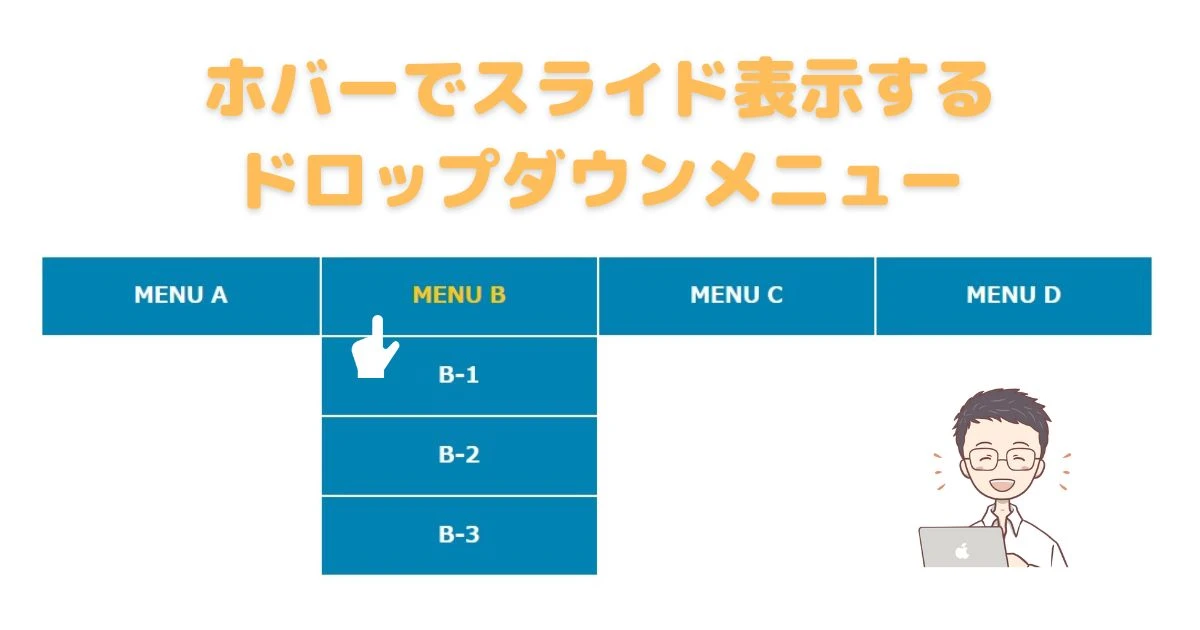
ドロップダウンメニュー jQuery 実装方法まとめ|初心者向け解説
このページでは、jQueryを使って美しいドロップダウンメニューを簡単に実装する方法を初心者向けに解説します。基本的なHTML/CSSの知識さえあれば、コピペで動くコード例も豊富にご紹介します。
jQueryでドロップダウンメニューを簡単に実装する2つの方法
1. jQueryのslideUp/slideDownを使う方法
1.1 概要
1.2 HTML
<ul class="menu">
<li>メニュー1</li>
<li>
メニュー2
<ul class="menuSub">
<li><a href="#">サブメニュー2-1</a></li>
<li><a href="#">サブメニュー2-2</a></li>
</ul>
</li>
<li>
メニュー3
<ul class="menuSub">
<li><a href="#">サブメニュー3-1</a></li>
<li><a href="#">サブメニュー3-2</a></li>
<li><a href="#">サブメニュー3-3</a></li>
</ul>
</li>
</ul>1.3 CSS
.menuSub {
display: none; /* 初期状態では非表示 */
/* その他のスタイル設定 */
}
.menuSub li a:hover {
/* ホバー時のスタイル設定 */
}1.4 jQuery
$(function() {
$("ul.menu li").hover(
function() {
$(".menuSub:not(:animated)", this).slideDown();
},
function() {
$(".menuSub", this).slideUp();
}
);
});2. jQueryのaddClass/removeClassを使う方法
2.1 概要
2.2 HTML
<ul class="menu">
<li>メニュー1</li>
<li>
メニュー2
<ul class="menuSub">
<li><a href="#">サブメニュー2-1</a></li>
<li><a href="#">サブメニュー2-2</a></li>
</ul>
</li>
<li>
メニュー3
<ul class="menuSub">
<li><a href="#">サブメニュー3-1</a></li>
<li><a href="#">サブメニュー3-2</a></li>
<li><a href="#">サブメニュー3-3</a></li>
</ul>
</li>
</ul>2.3 CSS
.menuSub {
display: none; /* 初期状態では非表示 */
/* その他のスタイル設定 */
}
.menuSub.open {
display: block; /* .openクラスが付与されたら表示 */
}
.menuSub li a:hover {
/* ホバー時のスタイル設定 */
}2.4 jQuery
$(function() {
$(".menu li").hover(
function() {
$(this).children(".menuSub").addClass("open");
},
function() {
$(this).children(".menuSub").removeClass("open");
}
);
});3. まとめ
ドロップダウンメニューとは?
- ウェブサイトのナビゲーションでよく使われるUI要素
- クリックまたはホバーすると、隠れていたメニュー項目が一覧表示される
jQuery を使うメリット
- シンプルで直感的なコード
- クロスブラウザ対応が容易
- アニメーション効果を簡単に追加できる
実装方法
-
HTML の準備
<ul>と<li>要素を使ってメニュー構造を作成- ドロップダウン部分は子要素としてネストする
<nav> <ul> <li><a href="#">メニュー1</a></li> <li><a href="#">メニュー2</a> <ul class="dropdown"> <li><a href="#">サブメニュー1</a></li> <li><a href="#">サブメニュー2</a></li> </ul> </li> <li><a href="#">メニュー3</a></li> </ul> </nav> -
CSS で基本スタイルを設定
- メニュー項目の配置、色、フォントなどを指定
- ドロップダウン部分は初期状態では非表示にする
nav ul { list-style: none; margin: 0; padding: 0; } nav li { display: inline-block; } .dropdown { display: none; position: absolute; } -
jQuery でドロップダウンの動作を実装
hover()やclick()イベントを使って、マウスオーバーまたはクリック時にドロップダウンを表示show()やslideDown()で表示アニメーションを追加
$(document).ready(function() { $('nav li').hover(function() { $(this).children('.dropdown').stop().slideDown(); }, function() { $(this).children('.dropdown').stop().slideUp(); }); });
カスタマイズ例
- アニメーション効果を変更:
fadeIn(),fadeOut(),animate()などを使って、より多彩なアニメーションを実現 - レスポンシブ対応: メディアクエリを使って、画面サイズに合わせてメニューの表示を切り替え
- CSS フレームワークとの統合: Bootstrap や Foundation など、既存のフレームワークと組み合わせてデザインを統一
まとめ
jQuery を使うことで、比較的簡単に美しいドロップダウンメニューを実装できます。この記事で紹介した基本的な実装方法を参考に、ぜひご自身のウェブサイトにも魅力的なナビゲーションメニューを追加してみてください。
関連記事
よくある質問
| 質問 | 回答 |
|---|---|
| ドロップダウンメニューが正しく表示されません。 | HTML の構造、CSS の設定、jQuery のコードに誤りがないか確認してください。特に、要素のネストやクラス名の指定ミスに注意が必要です。 |
| アニメーション効果が動作しません。 | jQuery が正しく読み込まれているか、アニメーション効果を設定するコードが正しく記述されているかを確認してください。 |
| モバイル端末でメニューが崩れてしまいます。 | メディアクエリを使って、画面サイズに合わせてメニューの表示を切り替える必要があります。 |
その他の参考記事:jquery dropdownplain